Меню "Пуск" - це основна частина Windows. Хоча ви можете запускати програми зі своїх папок безпосередньо, через ярлики робочого столу чи навіть поле запуску, меню "Пуск" - це набагато швидший спосіб зробити це. Якщо нічого іншого, це було однією з провідних причин, через які Windows 8 так погано приймався. Меню "Пуск" вдосконалено в Windows 10, і все ще вносяться невеликі тонкі зміни, щоб покращити його, але це також одна з особливостей, яка, як правило, дуже зламається. Ось як можна виправити кнопку меню "Пуск", яка не працює в Windows 10.
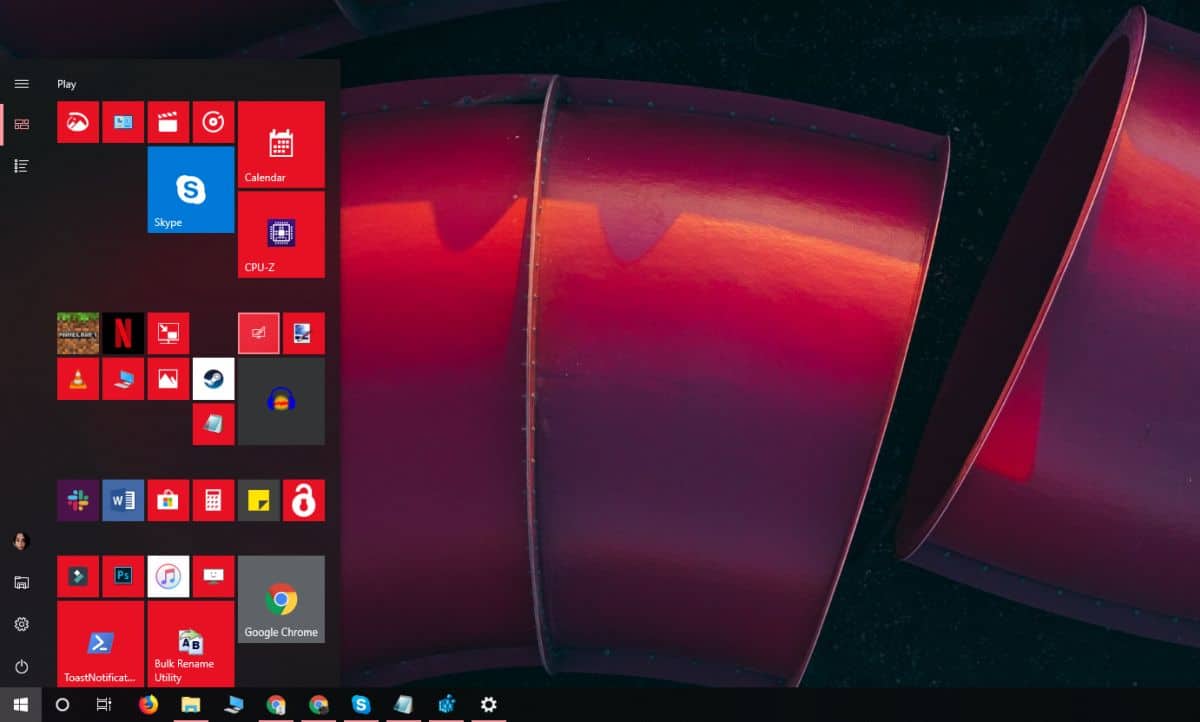
Кнопка виправлення меню "Пуск" не працює
Переконайтеся, що ви намагаєтесь відкрити меню "Пуск" донатискаючи кнопку мишкою. Вона може не реагувати на кнопку Win на вашій клавіатурі, але вона може відкриватися, коли ви натискаєте на неї мишкою. Ви також повинні перезавантажити систему хоча б раз, щоб побачити, чи це усуває проблему.
Якщо цього немає, перейдіть до наведених нижче виправлень.
Виправлення Windows 10 1903
Це виправлення є ексклюзивним для Windows 10 1903версія. Він досі не перейшов до стабільного каналу випуску, але якщо ви запустите його на Release Ring, ви можете спробувати це виправити. Насправді це має бути перше, що ви спробуєте, перш ніж робити щось інше.
Меню "Пуск" тепер є окремим процесом, який виможна перезапустити так само, як ви можете перезапустити Explorer.exe. Відкрийте диспетчер завдань і на вкладці «Процеси» шукайте «Пуск». Виберіть його та натисніть кнопку Перезапустити внизу.
Видаліть сторонні програми
Багато користувачів Windows 10 все ще не люблять зовнішній виглядта функціональність меню "Пуск", тому вони, як правило, використовують програми для його зміни. Здебільшого ці програми стабільні і рідко нічого не ламають, але їх слід видалити, якщо кнопка меню "Пуск" перестане працювати.
У цій же примітці, якщо у вас встановлені будь-які додатки, які змінюють, як працює ваша клавіатура, наприклад, додаток, який переоновлює клавіші клавіатури, відключіть її.
Увімкнути XAML
XAML - це мова, якою сучасні програми для Windows 10написано в меню "Пуск" - це програма XAML, яка вимагає доступу до UAC. Як правило, доступ до UAC для нього увімкнено за замовчуванням, проте ви, можливо, випадково його відключили, або включення його знову може усунути проблему. Це можна зробити або з PowerShell, або з командного рядка.
PowerShell
Відкрийте PowerShell з правами адміністратора і запустіть таку команду;
Get-AppxPackage -all *shellexperience* -packagetype bundle |% {Add-AppxPackage -register -disabledevelopmentmode ($_.installlocation + “appxmetadataappxbundlemanifest.xml”)}Командний рядок
Відкрийте новий файл блокнота та вставте в нього наступне. Збережіть файл із розширенням CMD та запустіть його з правами адміністратора. Він внесе зміни в Реєстр Windows, які дозволять використовувати XAML.
REG ADD "HKCUSoftwareMicrosoftWindowsCurrentVersionExplorerAdvanced" /V EnableXamlStartMenu /T REG_DWORD /D 1 /F taskkill /f /im explorer.exe start explorer.exe
Видалити файли Кортана
Якщо у вас немає Windows 10 1903, меню «Пуск», «Пошук» та «Кортана» все ще тісно інтегровані між собою, тому видалення файлів, пов’язаних із Кортаною, може вирішити проблему.
Відкрийте командний рядок із правами адміністратора та виконайте наступні команди одна за одною.
CD /d “%LOCALAPPDATA%PackagesMicrosoft.Windows.Cortana_cw5n1h2txyewy” Taskkill /F /IM SearchUI.exe RD /S /Q Settings
Виправлення реєстру
Відкрийте Реєстр Windows та перейдіть до наступного місця;
HKEY_LOCAL_MACHINESYSTEMCurrentControlSetServicesWpnUserService
Тут ви побачите значення під назвою Start. Двічі клацніть по ньому та встановіть його на 4.
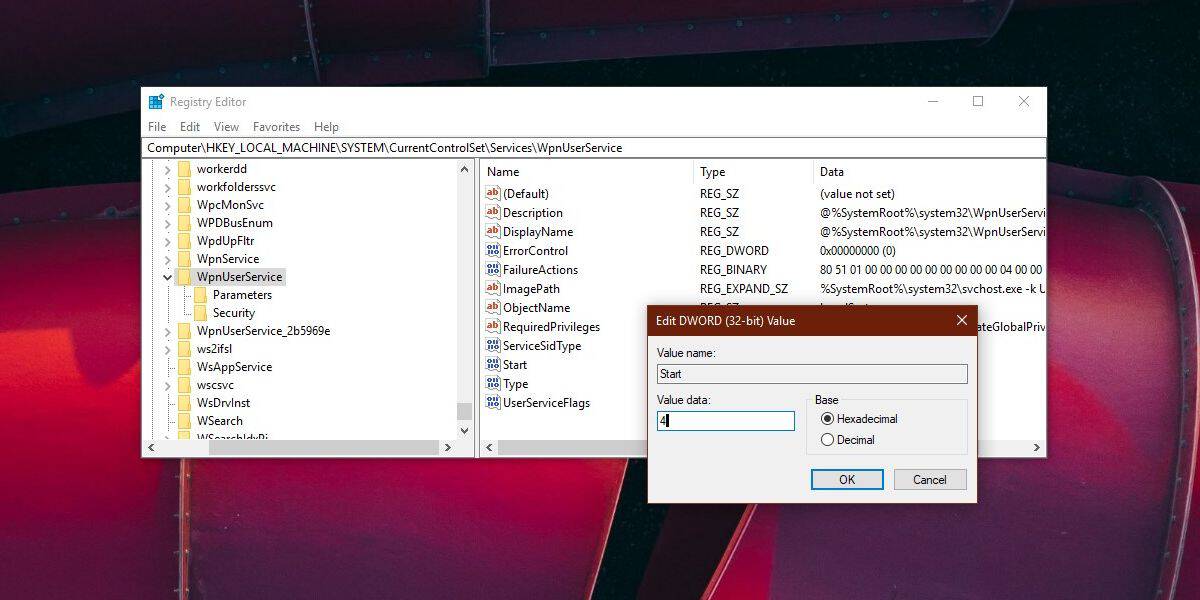
Далі, перейдіть до наступного місця;
HKEY_CURRENT_USERSoftwareMicrosoftWindowsCurrentVersionExplorerAdvanced.
Має бути назване значення УвімкнутиXamlStartMenu тут. Якщо його немає, клацніть правою кнопкою миші Advanced і виберіть New> DWORD (32-bit) значення та створіть його. Значення за замовчуванням має бути встановлено на 0.
Перезавантажте систему після внесення змін до реєстру.
Вимкнути інформацію про вхід
Це рішення дещо незрозуміле, але воно єпрацював для деяких користувачів. Відкрийте додаток Налаштування та перейдіть до групи налаштувань облікових записів. Перейдіть на вкладку Параметри входу та відключіть опцію "Використовувати інформацію про вхід для автоматичного завершення налаштування пристрою та повторного відкриття моїх програм після оновлення чи перезавантаження". Перезавантажте систему.
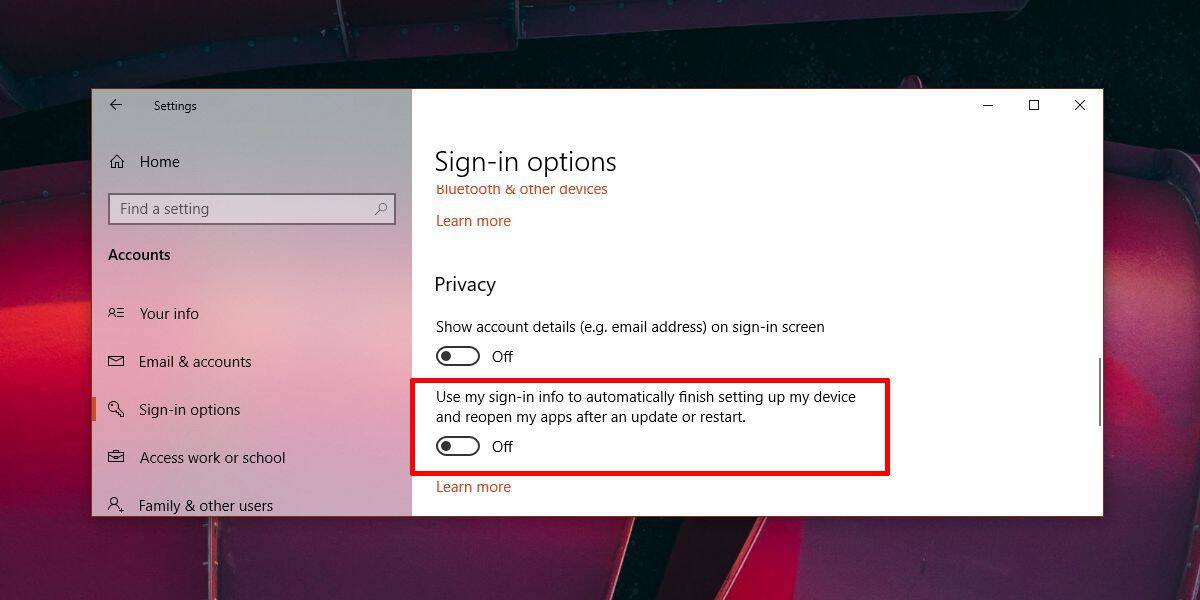
Якщо все інше не вдається
Запустіть Windows 10 у безпечному режимі та перевірте, чи немаєКнопка меню "Пуск" працює чи ні. Якщо цього не відбувається, ваш остаточний спосіб дії - створити новий обліковий запис користувача та видалити той, де кнопка меню "Пуск" не працюватиме. Це може бути не найкращим рішенням, але це краще, ніж робити нову інсталяцію ОС та встановлювати додатки знову.













Коментарі